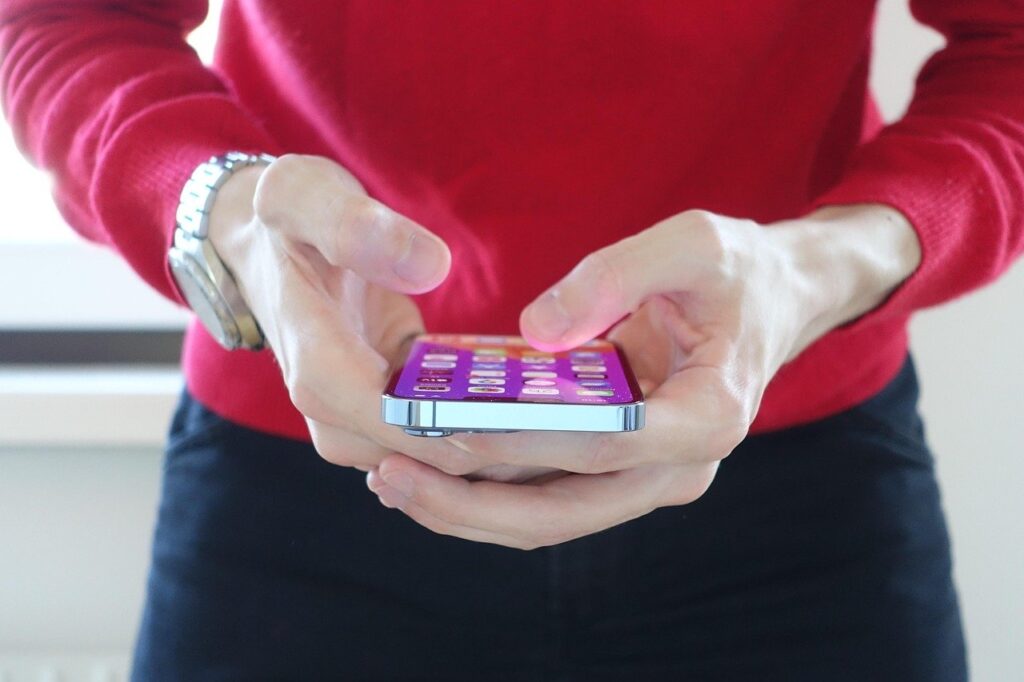El mundo del iPhone está lleno de detalles que, aunque pequeños, pueden transformar radicalmente nuestra experiencia diaria. Uno de esos aspectos a menudo subestimados es la gestión de las alertas y notificaciones, en especial cuando se trata de la molesta vibración que acompaña a cada aviso. Si alguna vez te has preguntado cómo quitar la vibración de notificaciones en iPhone para recuperar la serenidad o simplemente personalizar al máximo tu dispositivo, estás en el lugar adecuado. Este artículo explora a fondo todas las posibilidades, matices y trucos para dominar este aspecto con la precisión de un experto.
Comprendiendo la función de vibración en las notificaciones del iPhone
Antes de sumergirnos en los pasos para desactivar la vibración, resulta imprescindible entender qué es y cómo funciona esta característica en los dispositivos de Apple. La vibración no es un simple añadido; forma parte de un sistema de alertas diseñado para captar nuestra atención sin necesidad de sonido, especialmente útil en entornos donde el silencio es primordial o cuando el teléfono está en modo silencio.
El motor háptico del iPhone, responsable de esta vibración, utiliza impulsos eléctricos para crear pequeñas vibraciones que sentimos al sostener el dispositivo. Esta tecnología ha evolucionado con el tiempo, pasando de ser un simple motor vibratorio a un sistema más sofisticado que permite diferentes tipos de vibraciones según la naturaleza de la notificación.
Sin embargo, esta utilidad puede convertirse en un inconveniente, sobre todo cuando la vibración es excesiva, interrumpe momentos de concentración o descanso, o cuando el usuario prefiere una experiencia más silenciosa y discreta. Por ello, Apple ofrece opciones para modificar o eliminar esta vibración, pero hay que saber dónde buscar y cómo actuar.
Pasos detallados para desactivar la vibración de notificaciones en iPhone
Se podría pensar que desactivar la vibración es algo sencillo y directo, pero el iPhone ofrece múltiples configuraciones que influyen en este comportamiento, lo que puede confundir incluso a usuarios avanzados. Procedamos a desgranar cada opción con precisión para que controles absolutamente este aspecto.
1. Acceder a los ajustes de sonido y vibración
Para comenzar, abre la aplicación Ajustes desde la pantalla de inicio del iPhone. Dirígete a la sección Sonidos y vibraciones. Aquí encontrarás el control central sobre todos los sonidos, tonos y vibraciones del dispositivo.
2. Desactivar la vibración en el modo de timbre y silencio
Dentro de Sonidos y vibraciones, hay dos opciones cruciales:
- Vibrar al sonar
- Vibrar en modo silencio
Desactivando ambas, el iPhone dejará de vibrar cuando reciba notificaciones, ya sea que esté en modo normal o en modo silencio. Esta es la forma más directa de eliminar la vibración de todas las notificaciones de forma global.
3. Configurar la vibración para notificaciones específicas
Si prefieres un control más granular, puedes gestionar la vibración para cada tipo de notificación o aplicación. Para ello:
- Abre Ajustes y ve a Notificaciones.
- Selecciona la aplicación cuyos ajustes de vibración quieras modificar, por ejemplo, Mensajes o WhatsApp.
- Dentro de cada aplicación, si la opción está disponible, toca en Sonidos o Alertas y busca la sección de vibración.
- Selecciona Sin vibración o personaliza la vibración según tus preferencias.
Este método es ideal para quienes desean silenciar la vibración en algunas apps pero mantenerla en otras, un equilibrio perfecto entre atención y tranquilidad.
4. Desactivar vibración para contactos o mensajes específicos
Un nivel más personalizado reside en desactivar la vibración para contactos concretos, especialmente útil cuando quieres evitar la interrupción con ciertos remitentes sin afectar a otros.
- Abre la app Contactos o Teléfono.
- Selecciona el contacto deseado.
- Toca en Editar y luego en Tono de llamada o Tono de mensaje.
- En la opción de Vibración, escoge Sin vibración.
Este recurso te permite moderar la vibración con una precisión quirúrgica, ideal para quienes tienen relaciones sociales o laborales que requieren distintos niveles de atención.
Opciones avanzadas y trucos poco conocidos para gestionar la vibración
Más allá de la configuración básica, existen alternativas y herramientas que, aunque menos evidentes, pueden ayudarte a controlar la vibración con una flexibilidad sorprendente.
Modo No Molestar y su relación con la vibración
El Modo No Molestar es una función que bloquea llamadas, alertas y notificaciones durante periodos específicos o bajo condiciones determinadas. Si lo activas, la mayoría de las vibraciones también se detendrán, aunque es posible personalizarlo para permitir algunas excepciones:
- Permitir llamadas de ciertos contactos o grupos.
- Activar notificaciones repetidas para llamadas urgentes.
- Programar horarios exactos para que el modo se active y desactive automáticamente.
Este modo resulta especialmente útil para quienes buscan paz en momentos concretos, como durante reuniones, horas de sueño o actividades creativas.
Accesibilidad y la vibración: un enfoque inclusivo
En la sección de Accesibilidad dentro de Ajustes, Apple ofrece funciones para personas con distintas necesidades. Aquí puedes encontrar opciones para reducir la vibración o ajustarla para que sea menos invasiva.
Por ejemplo, la opción Reducir vibración disminuye los efectos de movimiento y vibración en todo el sistema, no solo en notificaciones. Este ajuste mejora la experiencia para usuarios que sufren mareos o sensibilidad táctil extrema.
Crear patrones de vibración personalizados
Una función menos conocida pero muy poderosa es la capacidad de crear patrones de vibración personalizados. Esto no solo sirve para diferenciar alertas, sino que también permite crear secuencias muy suaves o incluso omitir la vibración por completo.
- En Sonidos y vibraciones, selecciona Vibración.
- Toca en Crear nueva vibración.
- Graba tu patrón tocando la pantalla con la intensidad y duración que desees.
- Guarda y asigna este patrón a notificaciones específicas o contactos.
Esta posibilidad abre un abanico de personalizaciones que va más allá del simple encendido o apagado.
Errores comunes y cómo evitarlos al desactivar la vibración
Muchos usuarios se encuentran con situaciones inesperadas tras desactivar la vibración, debido a confusiones o configuraciones solapadas. Conocer estos errores habituales te ayudará a evitar frustraciones.
Confundir vibración con sonidos
La vibración y el sonido son dos canales de alerta independientes. Desactivar uno no implica la desactivación del otro. Por ejemplo, puedes tener silenciado el sonido pero con vibración activa, o viceversa. Para conseguir un silencio absoluto, hay que gestionar ambos parámetros.
No revisar la configuración por aplicación
Algunos usuarios desactivan la vibración globalmente, pero luego, en aplicaciones específicas, esta permanece activa debido a ajustes particulares. Es esencial revisar las notificaciones app por app para asegurar que la vibración esté completamente desactivada donde se desea.
No considerar el modo silencio y el modo No Molestar
Estos modos pueden interactuar con la configuración de vibración, generando confusión. Por ejemplo, el iPhone puede vibrar en modo silencio si la opción está activada. Del mismo modo, el modo No Molestar puede bloquear vibraciones, pero si se configuran excepciones, algunas vibraciones aparecerán igualmente.
Impacto de la vibración en la batería y el hardware del iPhone
Un aspecto menos comentado pero relevante es cómo la vibración afecta al rendimiento y la duración de la batería. Aunque el motor háptico consume menos energía que el altavoz, un uso intensivo y constante puede provocar un desgaste mayor y una reducción del tiempo de uso entre cargas.
Además, en modelos más antiguos, el uso frecuente de la vibración puede generar un desgaste mecánico visible, como ruidos o fallos en el motor. Apple ha mejorado mucho esta tecnología en sus versiones más recientes, pero siempre es prudente moderar su uso si se busca preservar el dispositivo a largo plazo.
¿Cuándo conviene quitar la vibración y cuándo mantenerla?
Más allá de la cuestión técnica, una reflexión sobre el uso adecuado de la vibración puede ayudar a tomar decisiones más acertadas y personalizadas. La vibración aporta un canal de comunicación silencioso y efectivo, pero también puede convertirse en una fuente de estrés o distracción.
- Ventajas de mantener la vibración: útil para no perder notificaciones en ambientes ruidosos o cuando el teléfono está en el bolsillo.
- Ventajas de eliminar la vibración: mayor tranquilidad en momentos de concentración, sueño o reuniones.
- Alternativas intermedias: usar patrones suaves, desactivar en horas específicas o para ciertas apps.
Este equilibrio dependerá en gran medida del estilo de vida, el entorno y las prioridades personales, un aspecto que cada usuario debe ajustar con mimo.
Ejemplos prácticos para distintos perfiles de usuario en España
Para contextualizar y acercar el tema al público español, imagina los siguientes escenarios:
El profesional en oficina abierta
Para alguien que trabaja en un espacio compartido, la vibración puede ser una fuente constante de interrupción y molestia. Desactivar la vibración para aplicaciones no esenciales, mantenerla solo para llamadas o mensajes prioritarios y activar el modo No Molestar durante reuniones puede mejorar notablemente la concentración y el ambiente.
El estudiante universitario
Durante las clases o en la biblioteca, la vibración puede resultar incómoda. Sin embargo, mantenerla activada para mensajes urgentes o familiares puede ser crucial. Aquí, crear patrones personalizados para diferenciar alertas importantes de las menos relevantes facilita la gestión de la atención.
El usuario con sensibilidad táctil
Personas con hipersensibilidad a estímulos táctiles pueden beneficiarse enormemente de la opción Reducir vibración en accesibilidad, evitando molestias físicas y mejorando su interacción con el iPhone.
Preguntas frecuentes sobre la vibración en el iPhone
¿La vibración consume mucha batería?
Consume menos que el sonido, pero su uso prolongado sí afecta ligeramente la autonomía. Desactivarla puede aportar unos minutos extra de uso, pero la diferencia no suele ser drástica.
¿Puedo desactivar la vibración solo para las notificaciones de WhatsApp?
Sí, desde Ajustes > Notificaciones > WhatsApp puedes personalizar la vibración o desactivarla completamente para esta aplicación.
¿Qué hago si el iPhone sigue vibrando después de desactivar todas las opciones?
Es recomendable reiniciar el dispositivo, comprobar que no hay configuraciones superpuestas en accesibilidad o aplicaciones de terceros, y en casos extremos, restaurar el sistema con iTunes o Finder.
Sintetizando la esencia de cómo quitar la vibración de notificaciones en iPhone
Dominar la gestión de la vibración en el iPhone no solo implica apagar un interruptor, sino entender el entramado de opciones que Apple ofrece para adaptar cada alerta a tus necesidades. Desde la configuración global en Sonidos y vibraciones, pasando por los ajustes específicos de cada app y contacto, hasta las funciones avanzadas en accesibilidad y modos especiales, el control es absoluto y flexible.
Al integrar todos estos conocimientos y herramientas, cualquier usuario puede moldear la experiencia sonora y háptica de su iPhone para que se alinee a su ritmo de vida, preferencias y entorno. La clave reside en explorar cada opción con paciencia y criterio, probando y ajustando hasta alcanzar el equilibrio perfecto.
Así, cómo quitar la vibración de notificaciones en iPhone deja de ser una búsqueda frustrante para convertirse en un proceso de personalización enriquecedor que mejora la relación con la tecnología y protege la calidad de tu tiempo y atención.